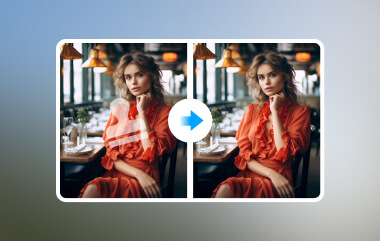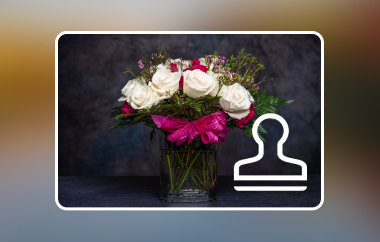디지털 시대에 완벽한 이미지는 프로젝트, 웹사이트 또는 마케팅 캠페인의 초석이 될 수 있습니다. 하지만 어떤 이미지에는 종종 큰 장벽이 따릅니다. 바로 저작권 고지나 워터마크가 그 예입니다. 사진 저작권 문제를 해결하고 싶으신가요? 저희가 도와드리겠습니다. 하지만 저작권을 삭제하는 것은 불법이며, 특히 사진 소유자의 동의 없이는 더욱 그렇습니다.
이미지의 선명도를 높이기 위해 사진의 저작권을 제거하고 싶으신가요? 저희가 도와드리겠습니다. 원하는 결과를 얻을 수 있도록 윤리적이고 기술적인 방법을 모두 제공해 드립니다. 더 이상 고민하지 마시고 이 가이드를 참고하여 방법을 알아보세요. 사진의 저작권을 제거하다.
1부. 제거할 수 있는 것과 제거할 수 없는 것 이해하기
엄밀히 말하면, 사진에는 다양한 요소가 있을 수 있습니다. 워터마크, 저작권, 로고, 스티커, 텍스트 등이 여기에 포함됩니다. 하지만 여기서 중요한 질문은, 사진에서 제거할 수 있는 요소와 제거할 수 없는 요소는 무엇일까요?
문제없이 일부 요소를 제거할 수 있습니다. 제거할 수 있는 요소에는 텍스트, 스티커, 이모티콘 등이 있습니다. 특히 사진의 전체적인 모습을 보고 싶다면 제거하는 것이 좋습니다. 가장 좋은 점은 다양한 워터마크 제거 도구를 사용할 수 있다는 것입니다. 사진에서 워터마크 제거.
반면에 사진에서 제거할 수 없는 요소가 무엇인지 아는 것이 좋습니다. 로고, 저작권 워터마크, 그리고 소유자의 소유를 나타내는 기타 기호 등이 있습니다. 하지만 개인적인 이유로 이러한 요소를 제거해야 하는 경우도 있습니다. 하지만 법적 문제를 피하고 싶다면 저작권을 제대로 제거하는 것이 가장 좋습니다.
저작권 표시의 유형
혼동을 피하기 위해 사진에서 볼 수 있는 저작권 표시 중 일부는 다음과 같습니다.
• 워터마크
• 메타데이터
• 로고
• 저작권 기호
• 소유자 서명
2부. 사진의 저작권을 제거하는 기술적 방법
사진의 저작권을 제거할 최고의 저작권 제거 프로그램을 찾고 계신가요? 그렇다면 이 섹션에 제공된 모든 지침을 활용하세요.
방법 1. AVAide 워터마크 제거기를 사용하여 사진의 저작권 제거
이미지에서 저작권을 제거하는 데 사용할 수 있는 가장 좋은 도구 중 하나는 다음과 같습니다. AVAide 워터마크 리무버원하는 결과를 얻는 데 도움이 되는 온라인 기반 도구입니다. 가장 좋은 점은 저작권 표시를 제거하는 데 사용할 수 있는 다양한 기능을 제공한다는 것입니다. 브러시 도구, 다각형 도구, 올가미 도구를 사용할 수 있습니다. 더욱이 이 도구의 가장 큰 장점은 사용자 인터페이스가 직관적이어서 모든 기능을 쉽게 사용할 수 있다는 것입니다. 사진에서 저작권을 제거하는 방법을 알아보려면 아래 단계를 참조하세요.
1 단계메인 홈페이지로 이동 AVAide 워터마크 리무버. 그런 다음 사진 선택 저작권이 있는 사진을 업로드하는 버튼입니다.
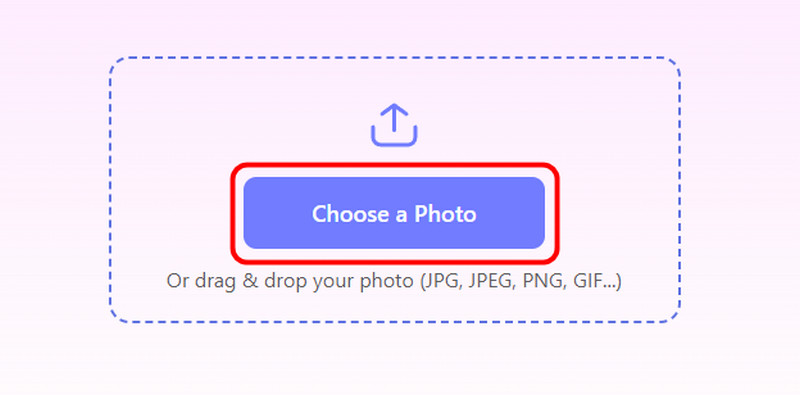
2 단계그런 다음 브러시, 올가미, 다각형 도구 등 위의 도구를 사용할 수 있습니다. 도구를 사용하여 이미지의 저작권 표시를 강조하세요.
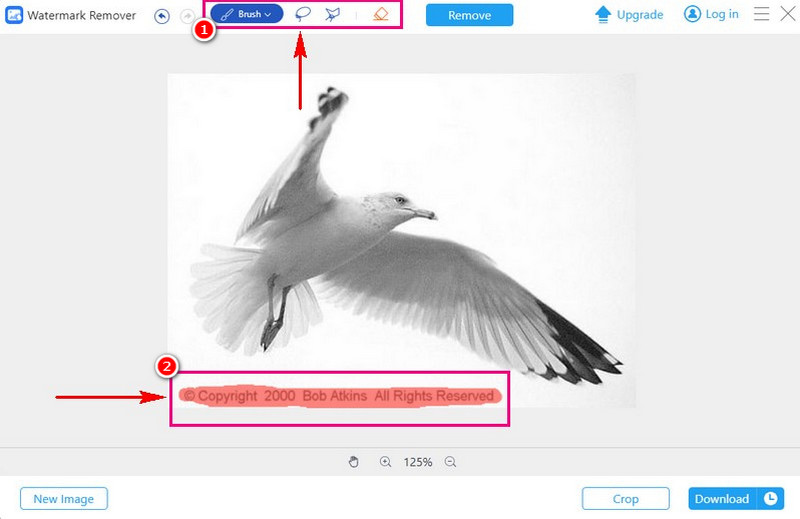
3단계완료되면 체크를 시작할 수 있습니다. 제거하다 버튼을 클릭하세요. 제거 과정이 완료될 때까지 잠시 기다려 주세요.
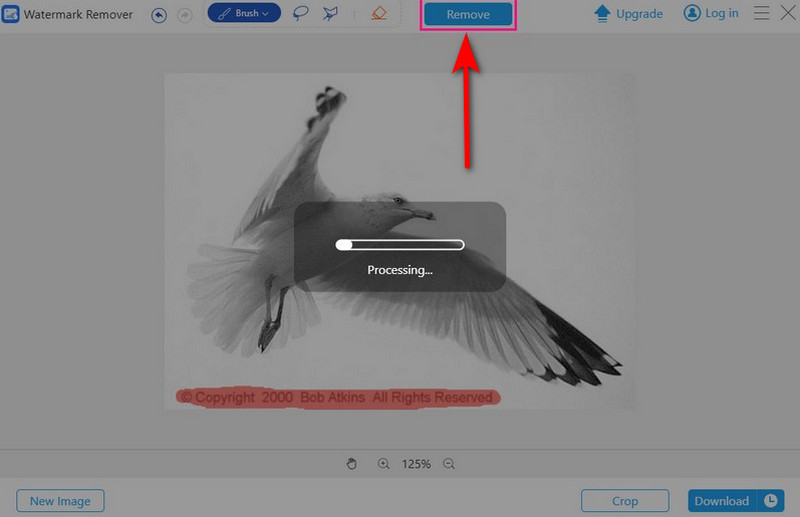
4단계이제 다운로드 저작권 표시 없이 이미지를 저장하려면 아래 버튼을 클릭하세요.
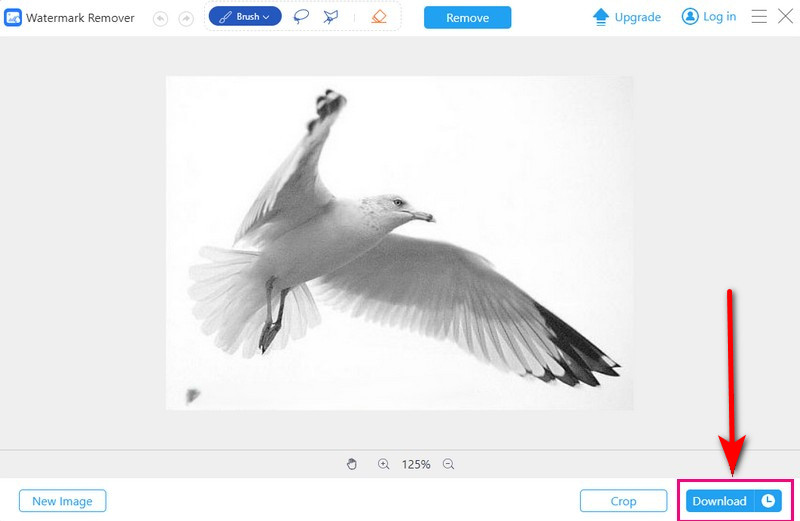
방법 2. GIMP를 사용하여 사진의 저작권 제거
이미지에서 저작권을 제거하려면 다음을 사용할 수도 있습니다. 단사진에서 저작권 표시를 포함하여 귀찮은 부분을 제거할 수 있는 오프라인 소프트웨어입니다. 이 도구의 장점은 무료라는 것입니다. 따라서 별도의 요금제 없이도 원하는 결과를 얻을 수 있습니다. 시작하려면 아래 지침을 참조하세요.
1 단계다운로드 단 당신의 컴퓨터에. 그런 다음 파일 > 열려있는 저작권 표시가 있는 이미지를 추가하는 옵션입니다.
2 단계그런 다음 복제 도구. 누르세요 Ctrl 키 키를 누르고 저작권 표시를 덮을 영역을 클릭합니다. 그런 다음 키를 놓고 마우스 왼쪽 버튼을 클릭하여 표시를 덮습니다.
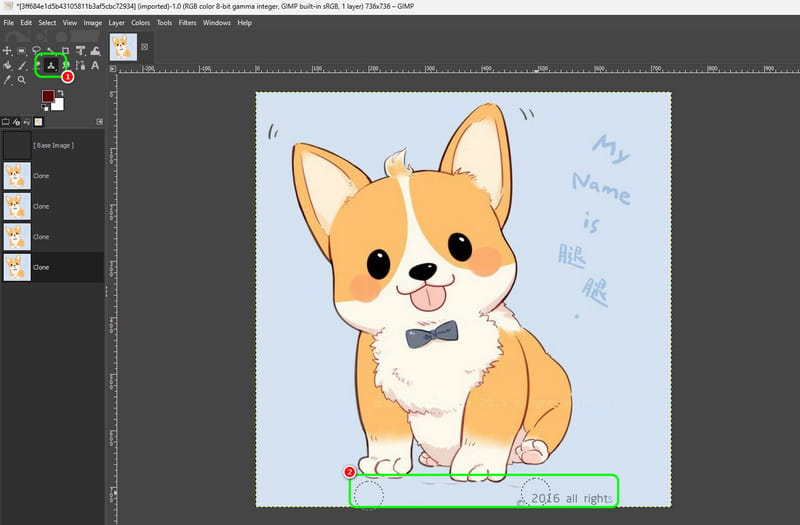
3단계만족스러우면 상단 인터페이스로 이동하여 클릭하십시오. 파일 > 다른 이름으로 저장 옵션을 선택하세요. 이를 통해 이미지를 컴퓨터에 저장할 수 있습니다.
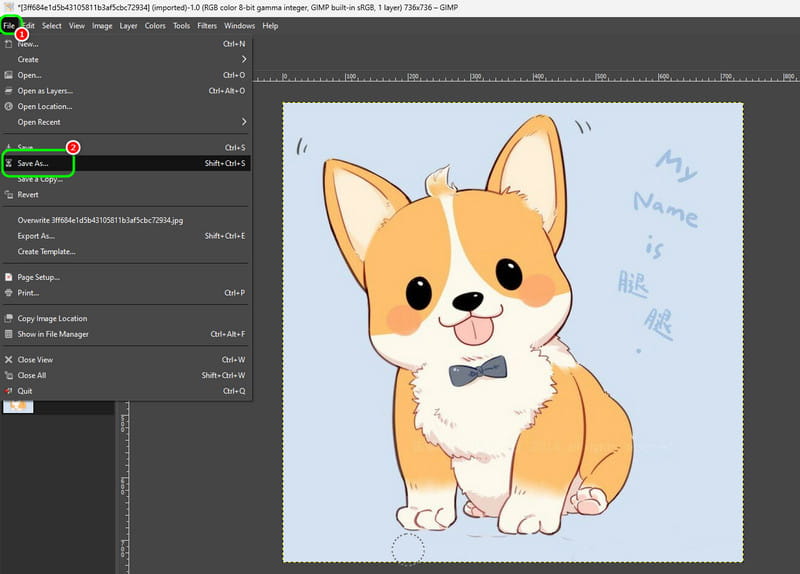
방법 3. TouchReTouch를 사용하여 사진의 저작권 제거
저작권 로고 제거 프로그램을 찾고 계신가요? 그렇다면 모바일 기기에서 TouchReTouch 앱을 사용해 보세요. 이 앱을 사용하면 사진에서 불필요한 부분을 제거할 수 있습니다. 특히 iPhone과 Android 기기 모두에서 사용할 수 있다는 점이 마음에 듭니다. 로고 제거 귀하의 사진에서 아래의 세부 정보를 확인하세요.
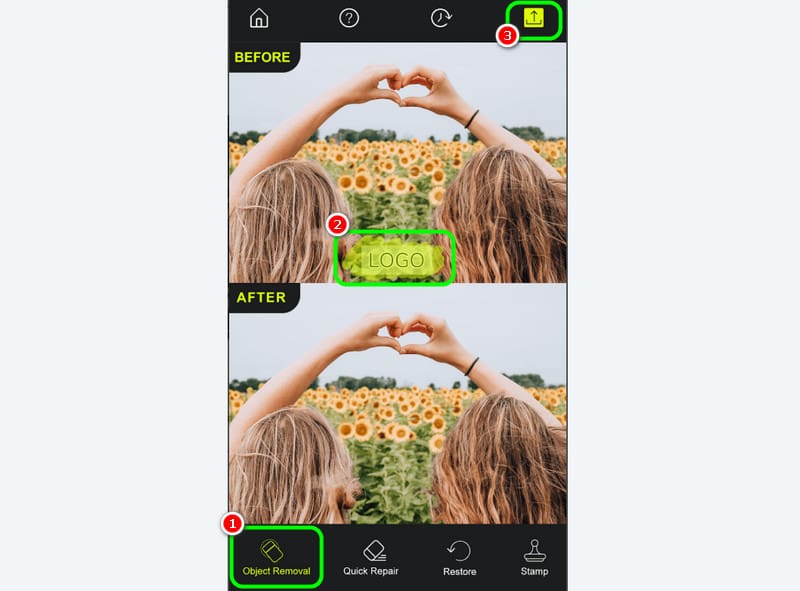
1 단계다운로드 터치리터치 모바일 기기에서 앱을 실행하세요. 그런 다음 사진 앱이나 갤러리 앱에서 이미지를 삽입할 수 있습니다.
2 단계그런 다음 하단 인터페이스에서 다음을 사용하세요. 개체 제거 이미지에서 저작권 로고를 강조하는 기능입니다.
3단계로고를 제거한 후 다음을 클릭합니다. 구하다 사진을 장치에 저장하려면 위의 기호를 클릭하세요.
3부. 숨겨진 저작권을 제거하기 위한 메타데이터 제거
사진에 저작권이 숨겨져 있는 경우가 있습니다. 이럴 때는 메타데이터를 제거하는 것이 가장 좋습니다. 따라서 ExifTool을 사용하면 원하는 결과를 얻을 수 있습니다. ExifTool은 이미지의 메타데이터를 제거할 수 있는 웹 기반 도구입니다. ExifTool을 사용하면 이미지에서 저작권 표시를 제거할 수 있습니다. 아래 단계에 따라 이미지의 메타데이터를 제거할 수 있습니다.
1 단계브라우저로 가서 접속하세요 엑시프툴그런 다음, 중앙 인터페이스를 클릭하여 처리하려는 이미지 업로드를 시작하세요.

2 단계그 후, 메타데이터 제거 메타데이터 제거 절차를 시작하려면 버튼을 클릭하세요.
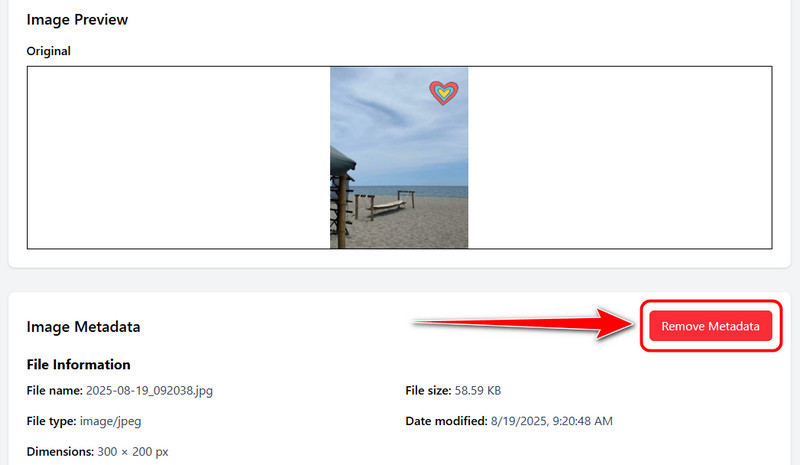
3단계절차가 끝나면 이제 클릭할 수 있습니다. 클린 이미지 다운로드 버튼을 눌러 컴퓨터에 저장하세요.
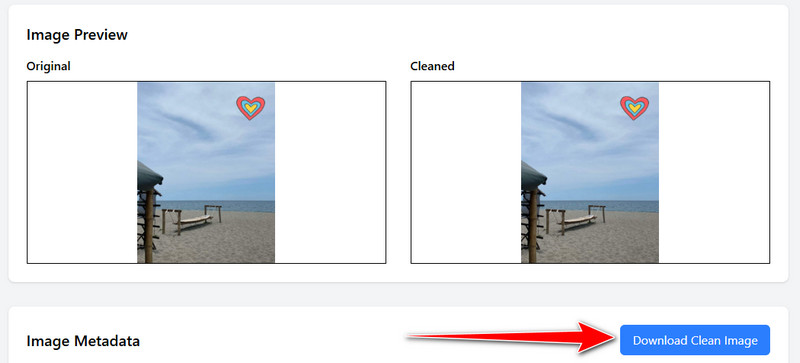
4부. 사진의 저작권을 제거하기 위한 윤리적 대안
불법적인 문제 없이 사진을 사용할 수 있는 더 안전한 방법을 원하신다면, 아래 방법을 사용해 보세요.
웹사이트의 스톡 이미지 사용
다양한 웹사이트의 스톡 사진을 사용할 수 있습니다. Adobe Stock, Getty Images, Shutterstock 등의 이미지를 사용할 수 있습니다. 이러한 사진을 사용하면 도구를 사용하지 않고도 눈에 거슬리는 부분을 제거할 수 있습니다.
AI 이미지 생성기 사용
사진을 얻는 또 다른 방법은 AI 기반 이미지 생성기를 사용하는 것입니다. 이 방법을 사용하면 처음부터 사진을 얻을 수 있으므로 목적에 관계없이 무료로 이용할 수 있습니다. 자신만의 이미지를 생성하려면 Midjourney, Stable Diffusion, DALL-E 등 다양한 AI 도구를 사용할 수 있습니다.
퍼블릭 도메인 이미지 사용
지적 재산권법은 퍼블릭 도메인 저작물을 보호하지 않습니다. 저작권은 만료되었거나, 적용되지 않았거나, 소유자가 명시적으로 포기한 경우입니다. 이러한 저작물은 대중의 소유이며, 모든 사용자는 허가 없이 상업적 사용을 포함한 어떤 목적으로든 접근할 수 있습니다.
에게 이미지에서 저작권을 제거하다이 가이드포스트의 모든 방법을 활용할 수 있습니다. 기술적 방법과 윤리적 방법을 모두 사용하여 원하는 결과를 얻을 수도 있습니다. 또한 이미지에서 요소를 쉽고 원활하게 제거하고 싶다면 다음을 사용하는 것이 좋습니다. AVAide 워터마크 리무버. 이 온라인 기반 도구는 필요한 모든 기능을 갖추고 있어 더욱 이상적입니다.